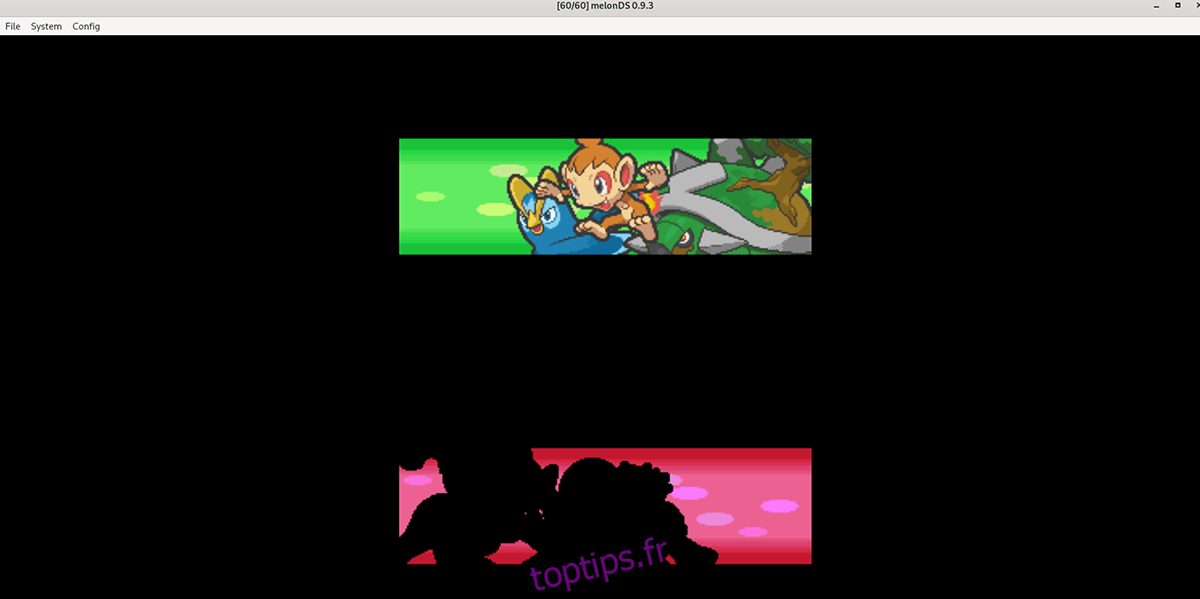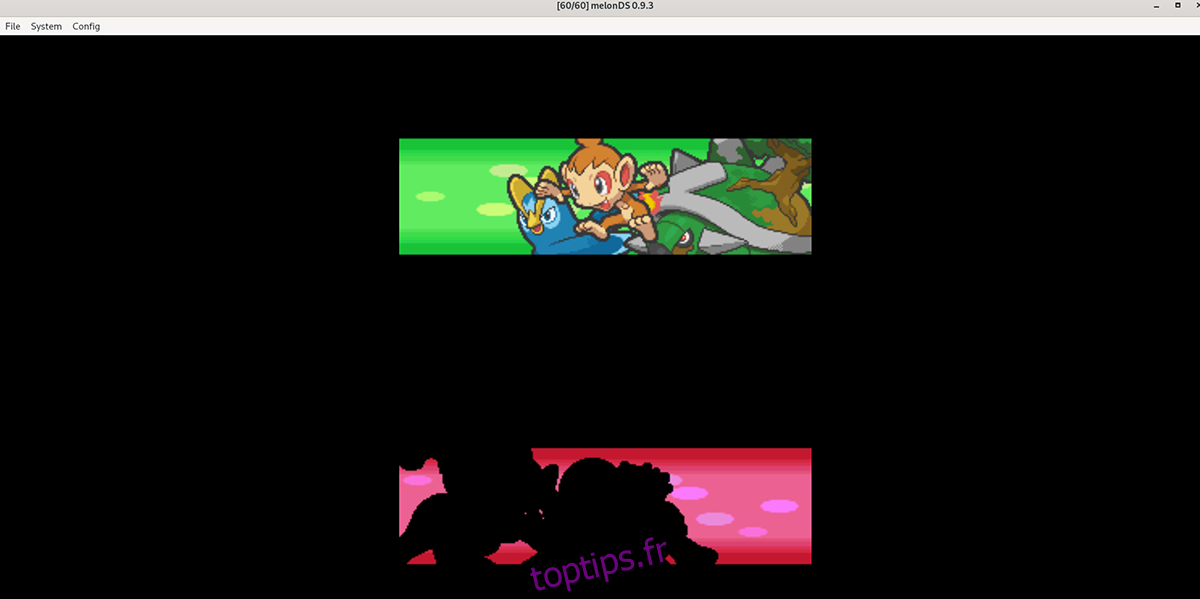La Nintendo DS était l’une des consoles de jeux portables les plus populaires de tous les temps. Malheureusement, en 2021, il est arrêté. Donc, si vous souhaitez profiter de vos jeux Nintendo DS préférés, vous devrez les imiter.
Si vous êtes un utilisateur Linux, la meilleure façon d’émuler une Nintendo DS sous Linux est d’utiliser l’application MelonDS. Voici comment le faire fonctionner.
Remarque : toptips.fr n’approuve en aucun cas le téléchargement de ROM de jeux Nintendo DS en ligne. Si vous souhaitez émuler vos jeux préférés, veuillez utiliser vos jeux légaux.
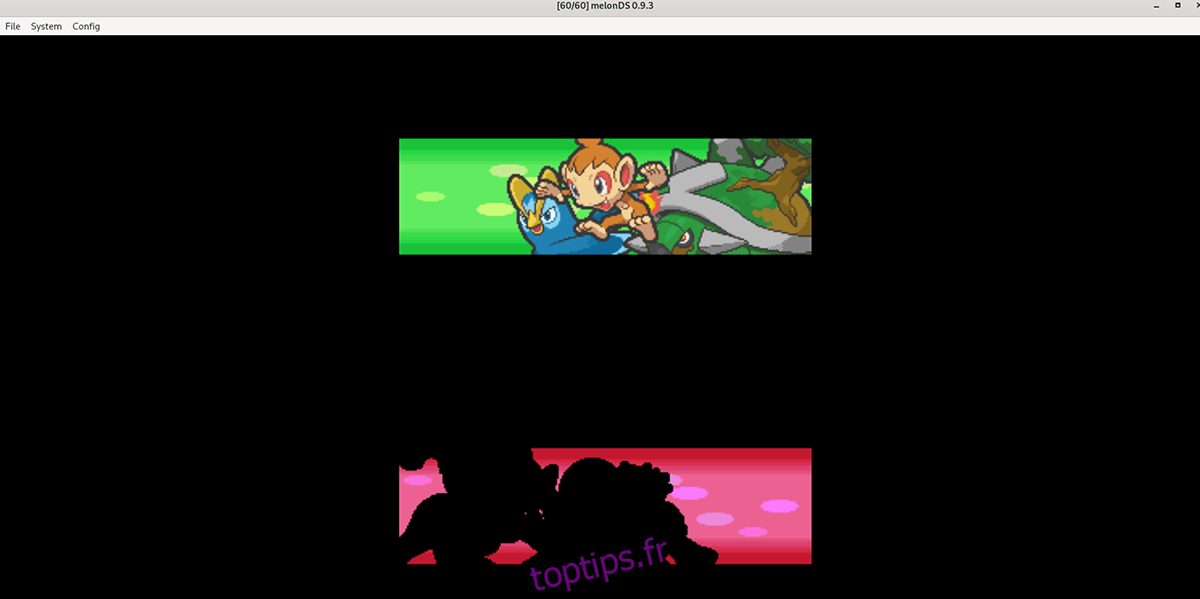
Table des matières
Installer MelonDS sur Linux
L’émulateur MelonDS est excellent, et sur Linux, il permet aux utilisateurs d’émuler des jeux DS et DSi à leur guise. Cependant, il n’est préinstallé sur aucun système d’exploitation Linux, nous devrons donc voir comment le configurer.
Pour installer l’application MelonDS sur votre système, ouvrez une fenêtre de terminal. Vous pouvez ouvrir une fenêtre de terminal sur le bureau Linux en appuyant sur Ctrl + Alt + T sur le clavier. Ensuite, avec la fenêtre du terminal ouverte, suivez les instructions ci-dessous.
Flatpak
De loin, le meilleur moyen de faire fonctionner l’émulateur Melon DS sur votre ordinateur Linux est de l’installer via Flatpak. Pourquoi? Flatpak est pris en charge sur 99% des systèmes d’exploitation Linux, et il peut également interagir avec l’application Gnome Software, ce qui facilite les choses pour les utilisateurs.
Si vous souhaitez que Melon DS fonctionne sur votre ordinateur Linux en tant que Flatpak, la première étape consiste à installer le runtime Flatpak. Ce runtime est un assistant qui se trouve en arrière-plan sur Linux, facilitant les mises à jour et les installations de packages.
Pour que le runtime Flatpak fonctionne sur votre ordinateur, installez le package « flatpak » à l’aide de votre gestionnaire de packages Linux. Si vous avez besoin d’aide, veuillez suivre notre guide détaillé sur le sujet.
Après avoir configuré l’environnement d’exécution Flatpak, l’étape suivante consiste à configurer l’App Store sur votre système. Dans un terminal, utilisez le flatpak remote-add commandez ci-dessous pour ajouter le magasin d’applications Flathub.
flatpak remote-add --if-not-exists flathub https://flathub.org/repo/flathub.flatpakrepo
Une fois la boutique d’applications Flathub configurée sur votre PC Linux, vous pourrez installer l’application Melon DS sur votre ordinateur. En utilisant le installer flatpak commande ci-dessous, installez l’application.
flatpak install flathub net.kuribo64.melonDS
Paquet instantané
Si vous ne pouvez pas utiliser la boutique d’applications Flatpak, vous pourrez faire fonctionner l’application MelonDS via la boutique Ubuntu Snap. Les Snaps s’exécutent sur une grande variété de systèmes d’exploitation Linux, mais uniquement avec le runtime Snapd configuré.
Pour configurer le runtime Snapd sur votre ordinateur, installez le package « snapd » sur votre ordinateur. Ensuite, activez le fichier « snapd.socket » avec Systemd sur votre ordinateur. Enfin, utilisez le installation instantanée pour obtenir la dernière version de MelonDS opérationnelle sur votre ordinateur.
sudo snap install melonds
Arch Linux
L’application MelonDS peut être installée sur Arch Linux via le référentiel utilisateur Arch Linux. Si vous souhaitez installer cette application sur votre ordinateur via l’AUR, commencez par configurer les packages « git » et « base-devel » sur votre ordinateur.
sudo pacman -S git base-devel
Après avoir configuré les deux packages, vous devrez installer l’outil d’assistance Trizen AUR. Cette application rendra l’installation de Melon DS beaucoup plus simple. À l’aide des commandes ci-dessous, installez Trizen.
git clone https://aur.archlinux.org/trizen.git cd trizen/ makepkg -sri
Avec l’assistant Trizen AUR opérationnel, vous pourrez installer le programme MelonDS en utilisant le trizen -S commande ci-dessous.
trizen -S melonds
Jouer à des jeux DS avec MelonDS
Pour jouer à des jeux avec MelonDS, vous devrez ajouter le firmware du BIOS. Vous devrez ajouter le BIOS exporté depuis votre propre Nintendo DS/DSi. Pour plus d’informations sur la façon de vider votre firmware DS, cliquez sur ici.
Une fois que le micrologiciel est vidé avec le dumper MelonDS, recherchez le bouton « Config » à l’intérieur de MelonDS. Ensuite, sélectionnez le bouton « Configurer ». À partir de là, recherchez la section « mode DS » ; ici, ajoutez votre firmware pour la DS. Vous devrez ajouter ARM9, ARM7 et le firmware DS.
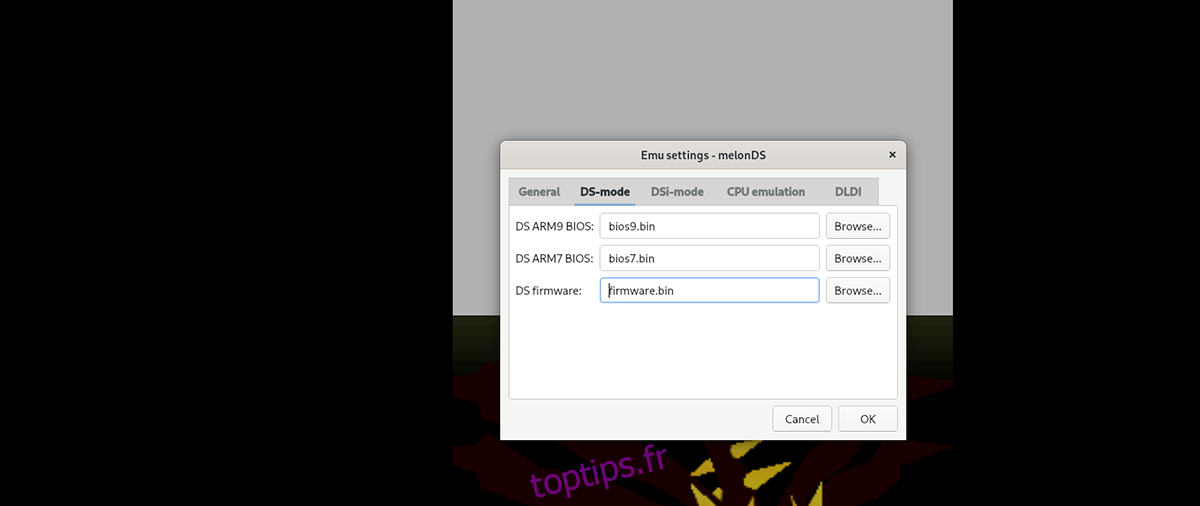
Lorsque vous avez ajouté votre firmware DS à MelonDS, cliquez sur le bouton « OK » pour fermer les paramètres. Ensuite, recherchez le bouton « Fichier » et cliquez dessus avec la souris pour ouvrir le menu Fichier. À partir de là, cliquez sur le bouton « Ouvrir la ROM » avec la souris.
Après avoir sélectionné le bouton « Ouvrir la ROM », une fenêtre contextuelle apparaîtra. À partir de là, recherchez votre ROM Nintendo DS. Lorsque vous l’avez trouvé, sélectionnez-le et MelonDS l’ouvrira.
Une fois la ROM ouverte dans MelonDS, cliquez sur « Config » dans l’émulateur, puis sur le bouton « Input and hotkeys ». Ensuite, jetez un œil aux commandes. Si vous souhaitez modifier les contrôles, cliquez sur les cases et attribuez de nouveaux contrôles. Une fois terminé, cliquez sur « OK ».
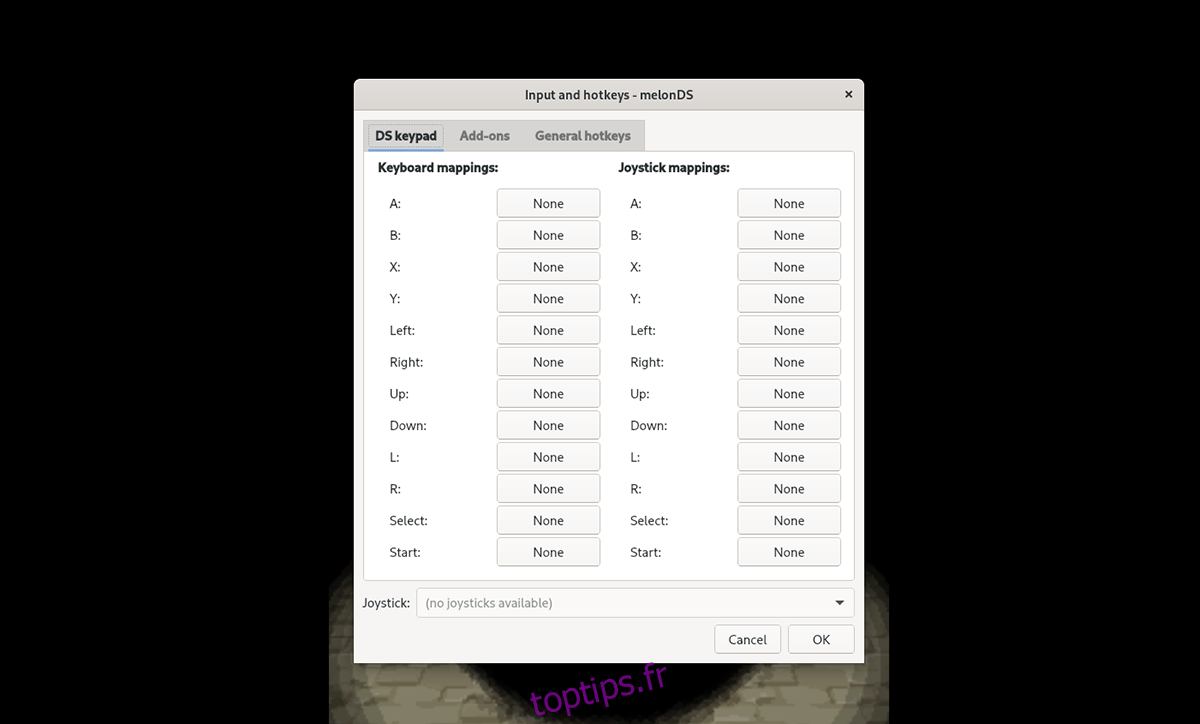
Une fois les commandes configurées, vous êtes libre de jouer à votre jeu Nintendo DS. Prendre plaisir!